Les champs personnalisés au niveau du compte permettent aux administrateurs de comptes de créer des champs personnalisés qui permettront aux utilisateurs d’ajouter des informations supplémentaires aux éléments suivants:
- Audits
- Actions internes
- Obligations de conformité
Le répertoire des champs personnalisés répertorie tous les champs personnalisés du compte. Sur cette page, les administrateurs de compte peuvent créer et modifier des champs personnalisés en suivant les étapes ci-dessous.
Créer un nouveau champ personnalisé
Pour créer un nouveau champ personnalisé, allez dans le répertoire des champs personnalisés, puis cliquez sur « Créer un champ personnalisé ».
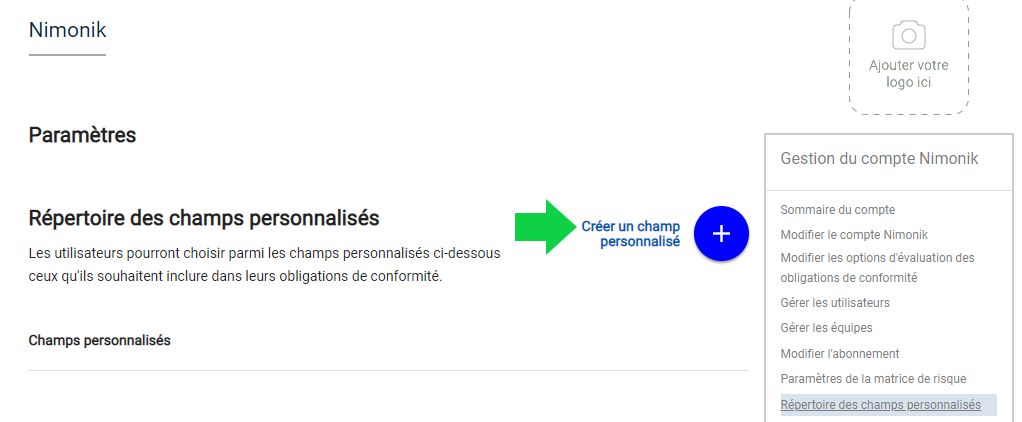
Sur la page qui en résulte, vous pourrez saisir les informations suivantes concernant votre champ personnalisé.
- Titre : Le titre du champ personnalisé dans l’audit, l’action ou l’obligation de conformité qui l’inclut.
- Description : La description du champ personnalisé. Ce texte apparaîtra si un utilisateur passe la souris sur le titre du champ personnalisé.
- Type : Ce champ détermine le type de données qui peuvent être saisies dans le champ personnalisé. Vous pouvez choisir parmi les options suivantes :
- Texte : Les utilisateurs peuvent saisir du texte
- Date : Les utilisateurs peuvent saisir une date (AAAA-MM-JJ).
- Utilisateur : Les utilisateurs peuvent sélectionner une équipe, ou un utilisateur qui a accès à l’ OC/OCNC.
- Pièce jointe : Les utilisateurs peuvent télécharger des fichiers et des photos en tant que pièces jointes.
- Risque : les utilisateurs peuvent calculer le risque
- Choix multiple : Les utilisateurs peuvent choisir parmi une liste d’options que vous avez définies.
- Cliquez ici pour savoir comment configurer des champs personnalisés à choix multiples.
Lorsque vous êtes prêt, cliquez sur « Enregistrer » pour ajouter votre champ personnalisé au répertoire.
Modifier un champ personnalisé existant
Pour modifier un champ personnalisé existant, allez dans le répertoire des champs personnalisés et cliquez sur le nom du champ personnalisé que vous souhaitez modifier.

Sur la page qui en résulte, vous pourrez modifier le nom et la description du champ personnalisé que vous avez choisi.
Veuillez noter qu’une fois qu’un champ personnalisé a été créé, son type ne peut pas être modifié.
Supprimer un champ personnalisé
Pour supprimer un champ personnalisé existant, allez sur sa page de paramètres et cliquez sur « Supprimer » en bas de la page.

Une fois que vous aurez confirmé que vous souhaitez supprimer le champ personnalisé, celui-ci sera définitivement supprimé du compte.
Veuillez noter que lorsque vous supprimez un champ personnalisé, toutes les données qui lui sont associées sont définitivement supprimées de votre compte.
![Nimonik – Solution de conformité en matière d'environnement, de santé sécurité et de qualitéNimonik – Solution de conformité en matière d'environnement, de santé sécurité et de qualitéNimonik Quality, Safety, Health, Environmental Compliance[:zh]Nimonik Quality, Safety, Health, Environmental Compliance](png/nimonik-logo-white.png)